Beskriv, hvordan du bruger Brug kunstig intelligens til at få øje på tendenser og uregelmæssigheder
En udfordring, som organisationer har, er nemt at identificere tendenser og registrere uregelmæssigheder, efterhånden som de opstår. Mange detailhandelsorganisationer kan f.eks. se en stigning i salget i december måned i løbet af feriesæsonen. Denne uptick i salget forventes, men hvad sker der, hvis salget var nede i løbet af denne måned, eller hvis de var højere i august end normalt? Det er vigtigt at identificere disse uregelmæssigheder så hurtigt som muligt, så du kan udføre de nødvendige handlinger.
Funktionen Indsigt i Power BI hjælper organisationer med nemt at identificere indsigter, f.eks. uregelmæssigheder og tendenser i dine data, når du interagerer og bruger elementer som rapporter, dashboards og visualiseringer. Den giver dig besked, hvis der er interessant indsigt, og giver forklaringer til dem. Det fungerer helt fra starten på en hvilken som helst rapport, så du automatisk kan begynde at få indsigt fra dine rapporter uden nogen konfiguration.
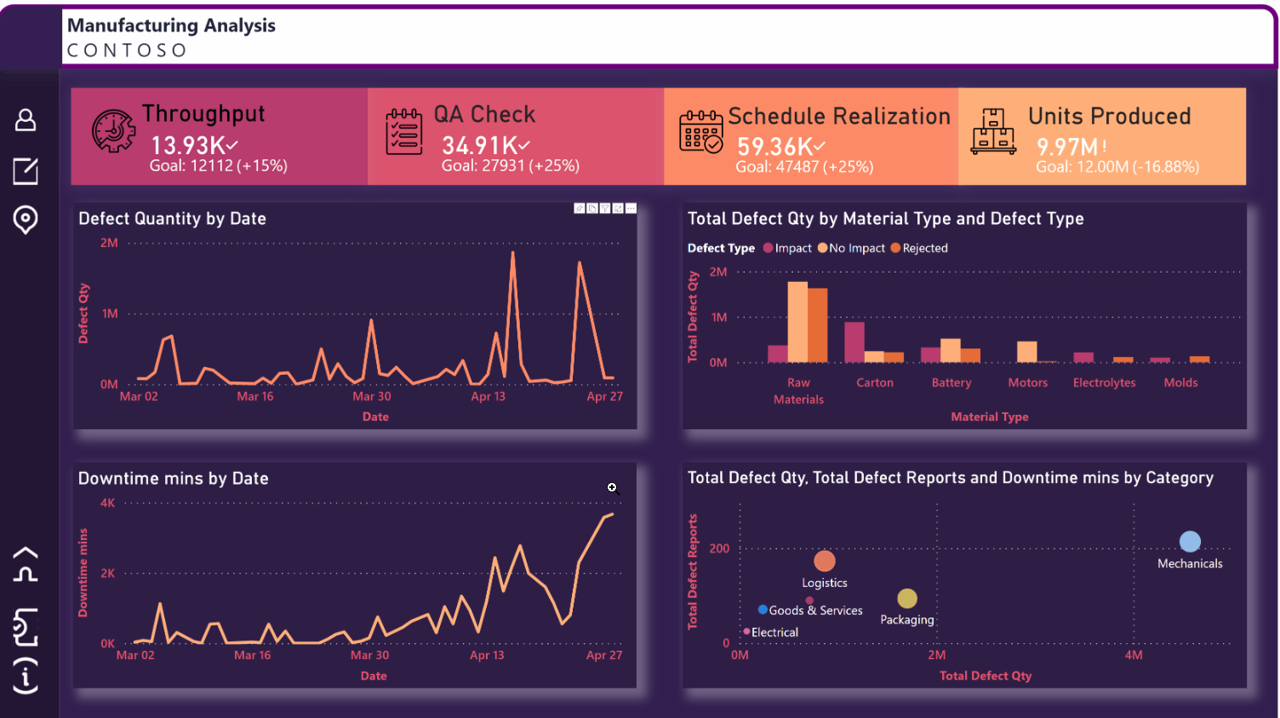
Power BI har flere indsigtsfunktioner, der bruger kunstig intelligens (AI):
Indsigt til rapporter: Analyserer data og finder uregelmæssigheder og tendenser i dine data, når du interagerer med rapporter.
Indsigt til individuelle visualiseringer: Analyserer og forklarer udsvingene i datapunkter i visualiseringer.
Indsigt til dashboardfelter: Ser på de data, der bruges til at gengive dette felt, og præsenterer dem i interaktive visualiseringer.
Hurtig indsigt for datasæt: Opret automatisk dataindsigt på et datasæt i Power BI-tjeneste.
Brug kunstig intelligens til datamodeller i Power Query: Giv adgang til forudlærte modeller til maskinel indlæring fra Azure Cognitive Services.
Meddelelser
Meddelelser er en vigtig del af indsigtsfunktionerne i Power BI. Når du arbejder på Power BI-elementer, f.eks. rapporter, kører Power BI automatisk indsigtsanalyse. Når Power BI identificerer indsigt, får du vist en meddelelse. Du kan vælge enten at se indsigten eller ignorere dem. Meddelelser er en god måde at interagere proaktivt med foreslåede indsigter på for at sikre, at du ikke går glip af noget vigtigt, f.eks. hvis salget i et bestemt område øges. De mest populære indsigter er de indsigter, der er bemærkelsesværdige, baseret på faktorer som recency og betydningen af tendensen eller uregelmæssigheden.
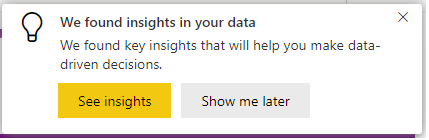
Få indsigt i rapporter og visualiseringer
Besked om meddelelsesfunktioner, og giv dig besked om indsigt, når du arbejder på rapporter. Der er også mange scenarier, hvor du måske bare kan få indsigt, når du gennemgår nogle af de forskellige elementer. Når du arbejder med Power BI-rapporter og -visualiseringer, kan du vælge Få indsigt for at åbne ruden Indsigt.

Ruden viser kun indsigt om den aktuelle rapportside, og den opdateres, når du vælger en anden side i rapporten. Når du arbejder med individuelle visualiseringer, kan du vælge Flere indstillinger (...) i øverste højre hjørne af en visualisering og derefter Få indsigt for at se indsigt om netop denne visualisering.
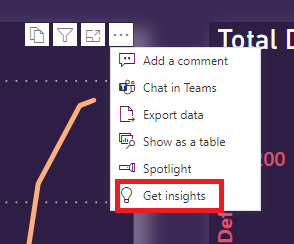
Indsigt
Ruden Indsigt viser i øjeblikket tre typer indsigt:
Anomalier: Repræsenterer noget, der er usædvanligt fra det, der forventes. En smart termostat, der pludselig læser temperaturen som 100 F, når den typisk er 72 F, betragtes f.eks. som en uregelmæssighed.
Tendenser: Repræsenterer et mønster, der findes i tidsseriedatasæt. Hvis en virksomheds salg f.eks. stiger støt i løbet af april måned, vil det repræsentere en tendens.
Kpi-analyse (Key Performance Indicator): Hjælper dig med at evaluere den aktuelle værdi i forhold til et defineret mål. En virksomhed kan f.eks. angive et salgsmål til 1,2 millioner, men er i øjeblikket på 1 million.
Anomalier
En uregelmæssighed er en abnormitet i tidsseriedata, f.eks. uventede stigninger og fald i dataene. En algoritme beregner en grænse for, hvad der betragtes som en normal eller forventet værdi. Alle værdier, der findes uden for denne grænse, er markeret som en uregelmæssighed.
Der er tre typer uregelmæssighedsindsigt:
Betydelig uregelmæssighed: Uregelmæssigheden har en høj score. Afvigelsesscore angiver, hvor langt punktet er fra det forventede interval.
Seneste uregelmæssighed: Den seneste uregelmæssighed i målingen.
Oversigt over uregelmæssigheder: Denne indsigtstype opsummerer flere uregelmæssigheder i målingen.
Når der markeres en uregelmæssighed i dine data, kører Power BI en analyse på tværs af de forskellige dimensioner i din datamodel for at søge efter stigninger eller fald i den måling, der svarer til uregelmæssigheden. De vises som mulige forklaringer rangeret efter styrke.
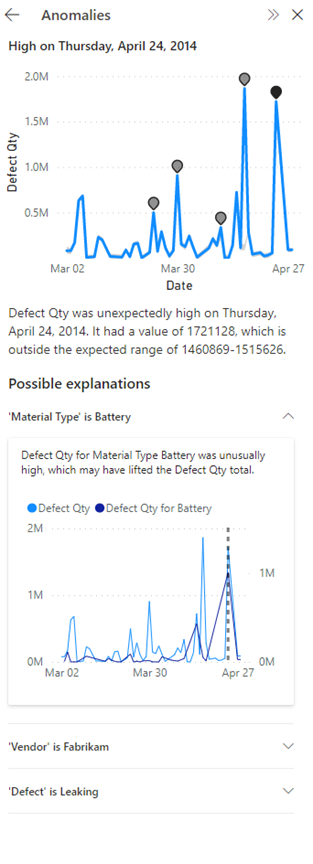
Tendenser
Der opstår en tendens, når der er en længere stigning eller reduktion i tidsseriedata. Der er en række trin, som Power BI-algoritmen bruger til at finde meningsfulde tendenser. Den udfører først dataudjævning, interpolering og tidsserietagning. Tendenserne identificeres derefter med henblik på statistisk betydning baseret på hældningen og længden af en værdiændring. Algoritmen fjerner støj som sæsonudsving og afvigende værdier. Hvis salget f.eks. springer i december, markerer algoritmen ikke dette som en bemærkelsesværdig tendens, fordi det er almindeligt, at salg springer rundt i ferierne.
Der er markeret fire hovedtendenser:
Lang tendens: Tendensen er betydelig og er den længste tendens i en enkelt serie eller på tværs af flere serier i en visualisering.
Stejl tendens: Tendensen er betydelig og er den stejleste tendens i en enkelt serie eller på tværs af flere serier i et visuelt element.
Seneste tendens: Tendensen er betydelig og er den seneste tendens i en enkelt serie eller på tværs af flere serier i en visualisering.
Tilbageførsel af tendens: Seneste tendens i en enkelt serie eller på tværs af flere serier i et visuelt element, hvor tilbageførslen er betydelig sammenlignet med det forrige tendenssegment.
Når en tendens i dine data markeres, søger Power BI efter og identificerer de kategorier, der har haft størst indflydelse på stigningen eller faldet i den identificerede tendens. Mulige forklaringer rangeres baseret på de relative bidrag fra forskellige kategorier til stigningen eller faldet i tendensen.
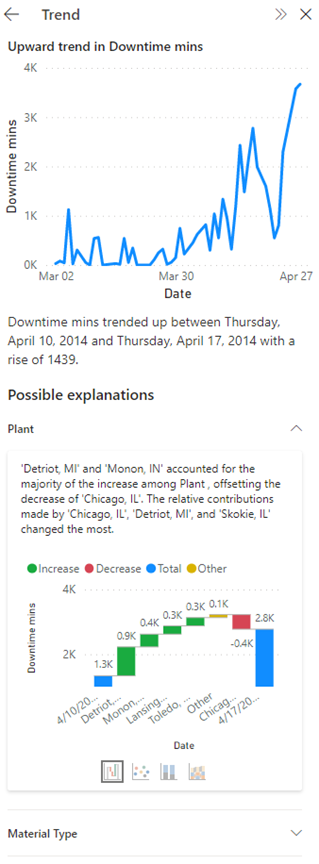
KPI-analyse
KPI-analyse med et mål ser på variansen af den aktuelle værdi i forhold til målet. Det anses for at være væsentligt, hvis variansen er høj eller lav sammenlignet med andre segmenter. KPI-analyse uden et mål ser på selve værdien og markerer dem, der er høje eller lave sammenlignet med andre segmenter.
Power BI søger efter og identificerer de kategorier, der har værdier, der er højere eller lavere end de forventede værdier, i forbindelse med kpi-analyse. For KPI-analyse med mål rangeres mulige forklaringer baseret på Z-scorer for forskellen i værdien fra målet. Mens mulige forklaringer for KPI-analyser uden et mål er rangeret på baggrund af selve værdiens Z-scorer.